W3 Toplam Önbellek Eklentisi Nasıl Kurulur: Başlangıç Kılavuzu
Yayınlanan: 2022-09-02Hızlı bir web sitesi, çok sayıda farklı strateji, taktik ve teknolojiye dayanır. Önbelleğe alma teknolojik yoldur ve WordPress web sitenizin neredeyse tüm son kullanıcılar için iyi performans göstermesine yardımcı olabilir. Ancak, iyi bir eklentiye ihtiyacınız olacak ve birçok site sahibi W3 Total Cache eklentisini kurmak ve kurmak istiyor.
Bunun WordPress çevrelerinde uzun bir geçmişi var. Çok sayıda kullanıcıya, çok sayıda iyi derecelendirmeye ve incelemeye ve kullanılacak çok sayıda işlevselliğe sahiptir. Aslında, birçok kullanıcı W3 Total Cache kurulumuyla uğraşıyor çünkü çok şey sunuyor.
Bu nedenle, bu eğitim size WordPress web sitenize W3 Total Cache'i nasıl kuracağınızı ve kuracağınızı gösterecektir. İlk olarak, önbelleğe alma kavramını ve W3 Total Cache'in bunu gerçekleştirmenize nasıl yardımcı olduğunu tanıtalım.
Önbelleğe Alma İşleminin Hızlı Bir Özeti (Ve W3 Total Cache Eklentisinin Yaptıkları)
Tipik bir web sitesi, bir sunucuda yaşayan birçok farklı dosya içerir. Bir web sitesini dünyanın diğer ucundaki bir tarayıcıda görüntülemek için bu dosyaların farklı sunucular arasında gidip gelmesi gerekir. Ancak, tarayıcının bu dosyaları yüklemesi gerekir, bu da zaman alabilir - özellikle bu dosyalar büyükse. Burada önbellekleme devreye giriyor.
Sık kullandığınız dosyalar için depolama alanı olarak düşünebilirsiniz. Birçok uygulamada ve hatta İşletim Sisteminizde (OS) kalıcı bir donanım olarak bir önbellek bulacaksınız. Bu durumda, önbellek dosyaları sunucunuzda geri çağırmaya hazır olarak depolayacaktır.
Ancak, bir web sitesi veya tarayıcı önbelleği, en çok bakacağınız web sitelerinden belirli dosyaları kaydeder. Siteye geri döndüğünüzde, önbellek dosyaları alacak ve bu da yükleme süresini kısaltacaktır. Sonuç, varsayılan olarak hızlı yüklenen bir sitedir.
WordPress kullanıcıları için, sitenizde web önbelleğini uygulamak için genellikle bir eklenti kullanırsınız. Çok sayıda mevcut ve hepsi farklı sunucu türlerine ve uygulamalara odaklanıyor. WPKube blogu, birinci sınıf bir çözüm olan WP Rocket eklentisini kullanır. Ancak, ilk, muhtemelen tek önbellek eklentiniz olarak kullanmak isteyebileceğiniz bir eklenti var. Bir sonrakine bakalım.
W3 Toplam Önbellek
W3 Total Cache eklentisi, WordPress web sitenizde önbelleğe alma uygulamak için uzun süredir devam eden bir çözümdür. Birçok seçeneğe sahip devasa bir eklentidir.
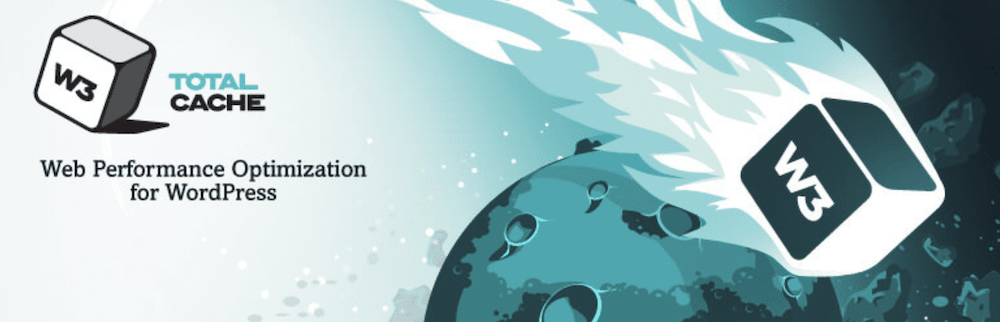
Geliştiriciler buna bir dizi önemli özellik ve işlevle birlikte gelen Web Performansı Optimizasyonu (WPO) çerçevesi diyor:
- Sayfalar, gönderiler, çekirdek dosyalar, veritabanı nesneleri, bellek parçaları, Gerçekten Basit Dağıtım (RSS) beslemeleri ve çok daha fazlası gibi sitenizin hemen hemen her yönünü önbelleğe alabilirsiniz.
- Sitenizin diğer öğelerinin yanı sıra özel bir tarayıcı önbelleğe alma seçeneği ayarlama seçeneği de vardır.
- Bazı dosyaları nasıl yükleyeceğinizi 'erteleyebilirsiniz'. Bu, sitenizin yüklenme şeklini en hızlı dosyadan en yavaş dosyaya neredeyse sıralamak için önemlidir.
- Performansı daha da artırmak için İçerik Dağıtım Ağınızı (CDN) eklentiye bağlayabilirsiniz.
İyi haber şu ki, W3 Total Cache'i kullanmak için ödeme yapmanız gerekmeyecek. Eklenti, ihtiyacınız olan hemen hemen tüm işlevleri ücretsiz olarak sunar.
Genel olarak, W3 Total Cache eklentisi sitenizin performansını artırmanıza olanak tanır, bu da Arama Motoru Optimizasyonu (SEO) ve sıralamanıza fayda sağlayabilir. Eklentiyi doğru şekilde kurarsanız, yükleme sürelerinizde, sunucu performansınızda, bant genişliği kullanımınızda ve daha pek çok konuda iyileştirmeler görmelisiniz. Makalenin geri kalanında, bunu nasıl yapacağınızı göstereceğiz.
5 Adımda W3 Total Cache Plugin Nasıl Kurulur ve Kurulur
Gönderinin geri kalanında, WordPress web siteniz için eksiksiz bir önbelleğe alma çözümünü nasıl kuracağınızı göstereceğiz. İşte ele alacağımız adımlar:
- Kurulum ve aktivasyon.
- Kurulum kılavuzunda gezinme.
- Tembel yüklemeyi etkinleştirme.
- Bir CDN uygulamak.
- Dosyalarınızı küçültme.
Oradan önemli bir görevi ele alacağız: önbelleğinizi temizlemek. İlk olarak, eklentiyi yükleyeceğiz.
1. Adım: W3 Total Cache Eklentisini Kurun ve Etkinleştirin
W3 Total Cache'i, diğer WordPress eklentileriyle aynı şekilde kuracaksınız – WordPress panosundaki Eklentiler > Yeni Ekle ekranı aracılığıyla:
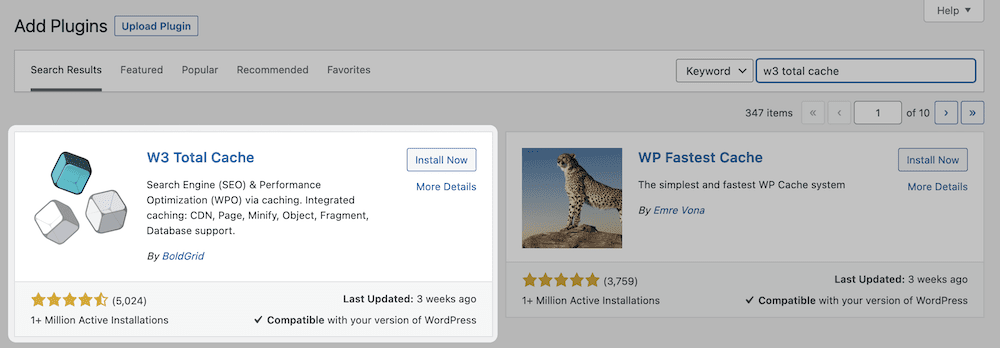
Etkinleştirmeyi tamamladığınızda, kontrol panelinin sol kenar çubuğunda bazı yeni seçenekler göreceksiniz. Temel W3 Toplam Önbellek ayarları Performans ekranındadır:
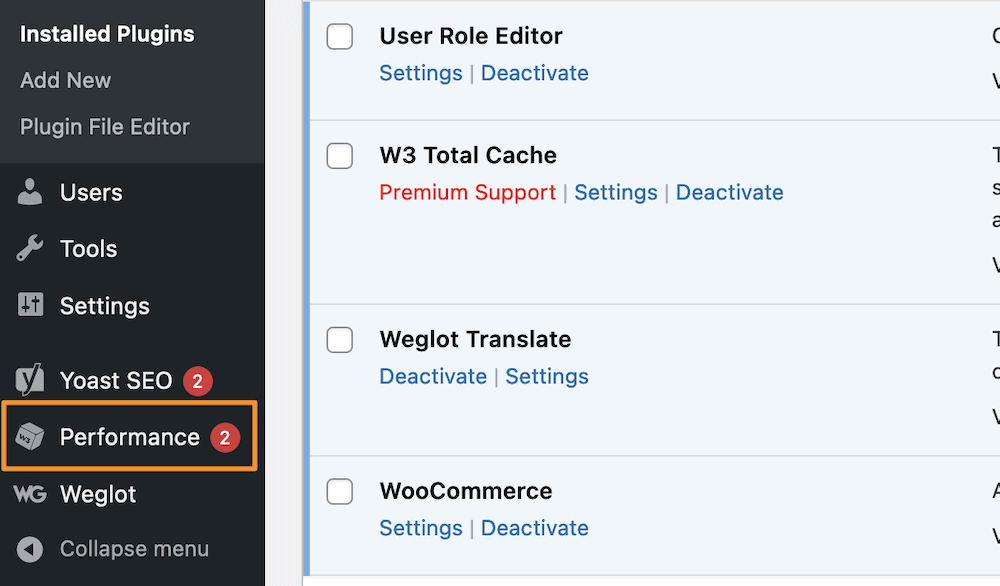
Burada bir dizi seçenek göreceksiniz ve biz hepsine girmesek de, Kurulum Kılavuzu bağlantısı aracılığıyla ana seçenekleri ayarlayabilirsiniz. Bu, W3 Total Cache'nin en önemli özelliklerinin tümü için birkaç adımda size yol gösterecek ve devam etmek için İleri düğmesini tıklatacaksınız:
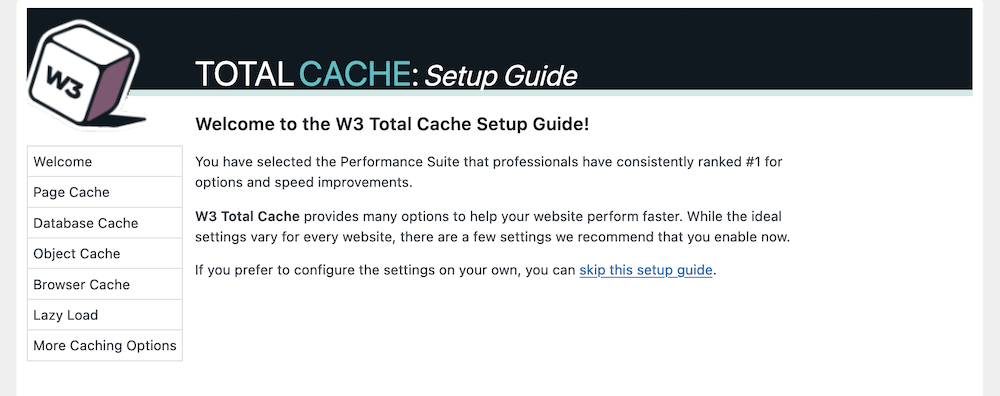
İlk seçenek grubu, emrinizde olan farklı önbelleğe alma seçeneklerine bakar.
Adım 2. Eklenti İçinde Önbelleğe Alma Kurulumu
Kurulum kılavuzu, sunulan her bir önbellek için seçenekleri belirlemenizi sağlar. Çalışmak için dört tane var:
- Sayfa önbelleği. Bu, kullanıcının isteği ile ilk sayfa yüklemesi arasındaki süreyi – İlk Bayt Süresini – kısaltacaktır.
- Veritabanı önbelleği. Bu önbellekle düzenli veritabanı sorgularını kaydedeceksiniz.
- Nesne önbelleği. Bunu kullanarak eklenti, sitenizin sayfalarınızı oluşturmak için kullandığı 'nesneleri' özünde saklayacaktır.
- Tarayıcı ön belleği. Bu, dosyaları kullanıcının yerel bilgisayarında depolar ve düzenli olarak erişeceklerinden oluşur.
Sayfa Önbelleği ekranı bir test yapmanızı sağlar ve buradaki mavi düğmeye tıklamanız gerekir:
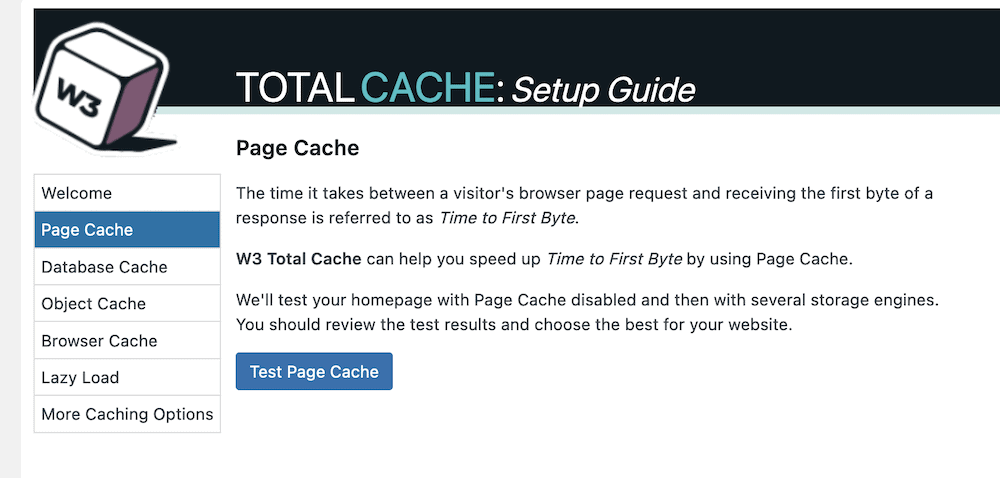
Test tamamlandığında, aralarından seçim yapabileceğiniz birkaç seçenek göreceksiniz. Tavsiyemiz, eklentinin önerdiği Depolama Motorunu seçmek ve ardından İleri düğmesini tıklamaktır:
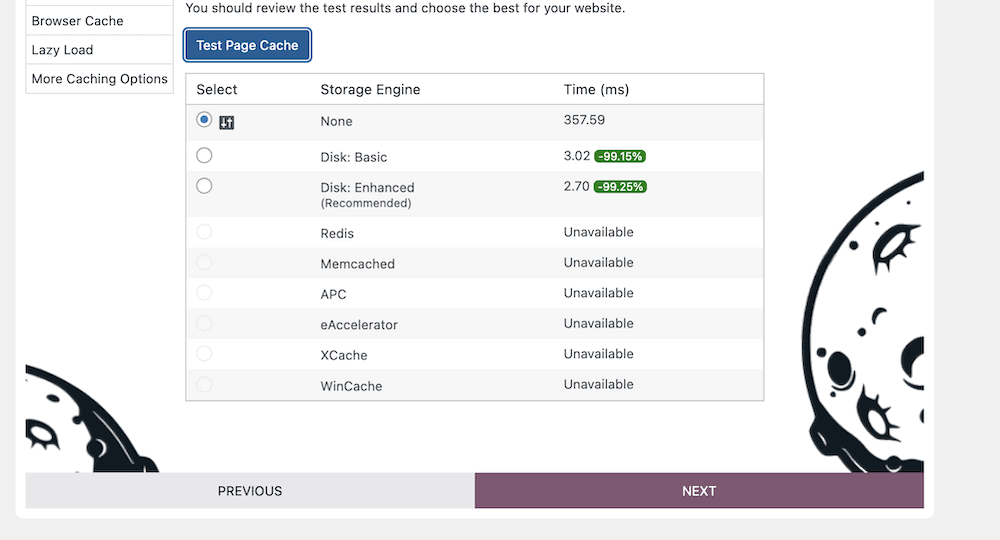
Veritabanı Önbelleği ile benzer bir durum. Ancak, Test Veritabanı Önbelleğini tıklatıp sonuçları görüntülediğinizde, önerilen bir seçenek görmeyeceksiniz.
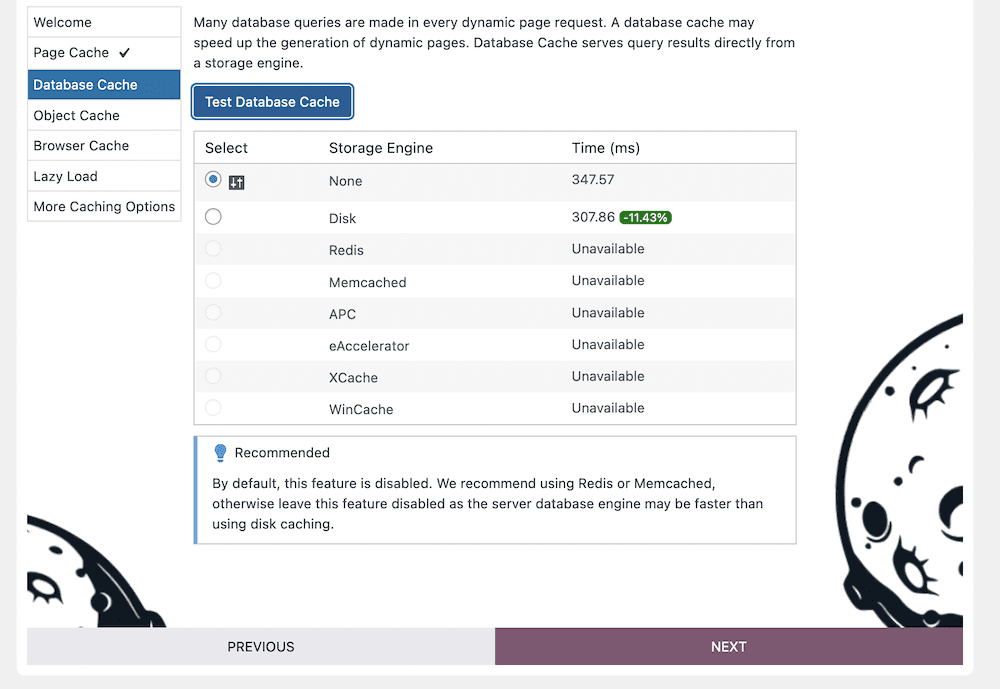
Bunun nedeni, bir Redis veya Memcached depolama motoru seçmediğiniz sürece performans sorunları için bu önbelleği devre dışı bırakmanız gerektiğidir.
Nesne Önbelleğiniz ve Tarayıcı Önbelleğiniz için Sayfa Önbelleği ile aynı işlemi gerçekleştirmelisiniz: Önbelleği test edin ve önerilen veya mevcut en hızlı seçeneği seçin:

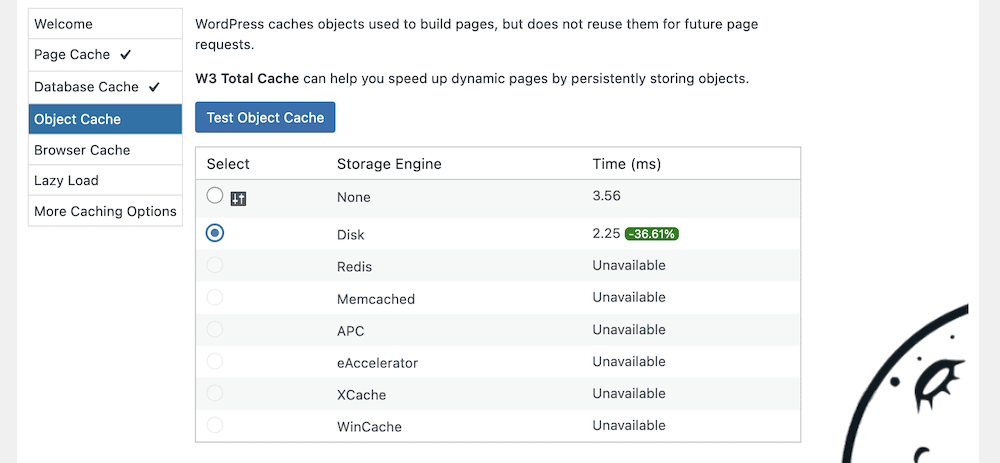
Bu bölümü tamamlayıp İleri düğmesini tıkladığınızda, 'tembel yükleme'ye geleceksiniz.
Adım 3. Tembel Yüklemeyi Ayarlayın
Kısacası, tembel yükleme, bir sitenin bir kullanıcı sayfayı kaydırana kadar sayfaya içerik yüklemek için bekleyeceği yerdir. En yaygın uygulama medyadır, çünkü hem dosya boyutu hem de kaynaklar açısından genellikle web sitenizin en büyük yönüdür.
Geç yüklemeye yardımcı olacak pek çok eklenti vardır, ancak W3 Total Cache bunu varsayılan olarak içerir. Etkinleştirmek için Kurulum Kılavuzu içindeki onay kutusunu tıklayın:
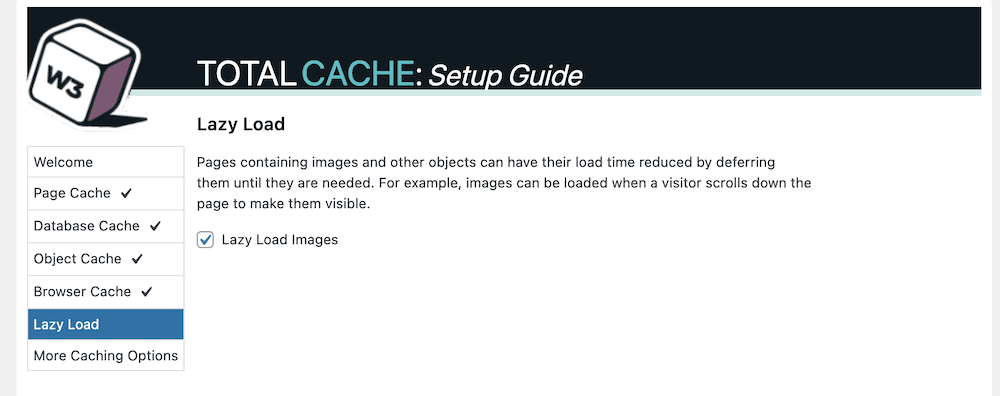
Bunu yaptıktan ve İleri düğmesine tıkladıktan sonra, son ekranda ayarlarınızı gözden geçireceksiniz:
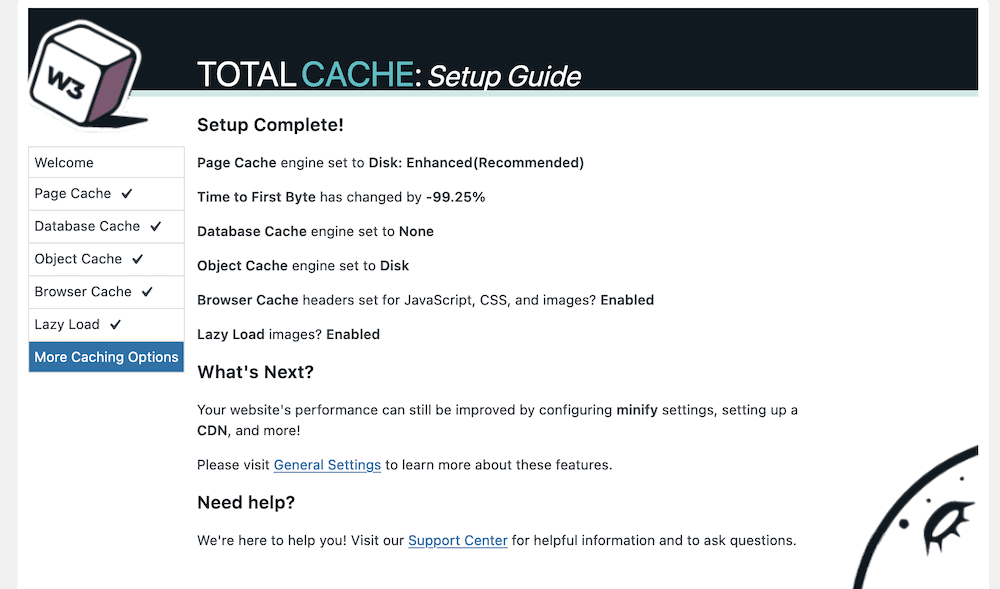
Sitenizin performansına yardımcı olabilecek birkaç ekstra seçeneğe atıfta bulunacaksınız. Bir sonraki bölümde, bunlardan bazılarına bakacağız.
Adım 4. CDN'nizi W3 Total Cache ile Bağlayın
Sitenize dünya çapında hizmet vermek için önbelleğe almanın ötesine geçmek istiyorsanız, istek listenizde bir CDN olmalıdır. Bu, sitenizin kopyalarını birçok farklı sunucuya dağıtacaktır. Bir ziyaretçi sitenize eriştiğinde, CDN mevcut en yakın kopyayı bulur ve gönderir. Performansı artırmanın, yükleme sürelerini azaltmanın ve site hızınızı tutarlı tutmanın harika bir yolu.
W3 Total Cache, neredeyse tek bir tıklamayla bu konuda size yardımcı olabilir. Bunu yapmak için WordPress içindeki Performans > Genel Ayarlar ekranına gidin. Bu sayfanın üst kısmında, farklı ayarlara yönelik bir dizi bağlantı göreceksiniz: CDN 'yi tıklamak isteyeceksiniz:
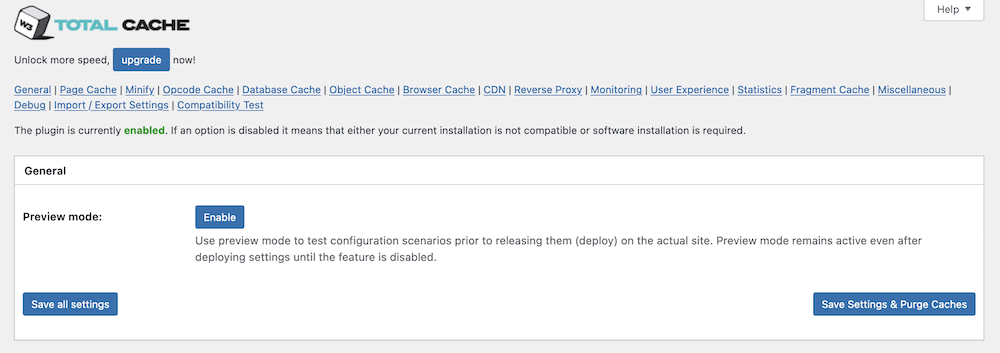
Bu size bir CDN'yi etkinleştirmek için bir onay kutusu ve bir CDN türü seçmek için bir açılır menü verecektir:
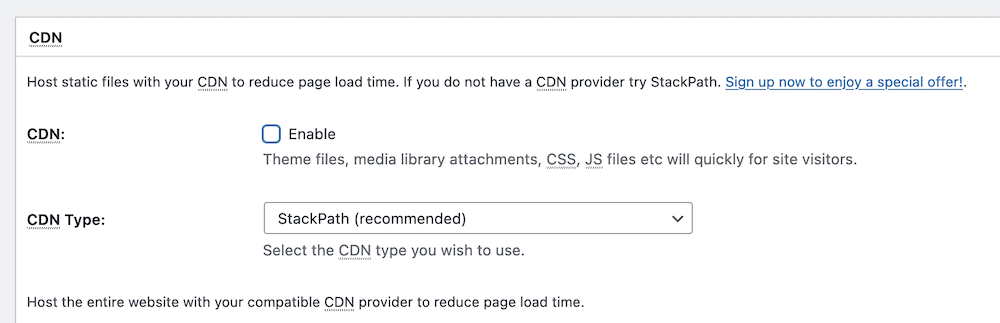
Ancak bu seçenekler sizi yanıltabilir çünkü bu sizin adınıza bir CDN oluşturmaz. Her CDN'nin kendi kurulum süreci olacaktır - örneğin, Stackpath (eski adıyla MaxCDN) ve W3 Total Cache'i birlikte kullanma konusunda bir kılavuzumuz var.
Ayrıca, özel bir ayarlar sayfasında ( Performans > CDN ) CDN'niz için başka seçenekler olduğunu da fark edeceksiniz:
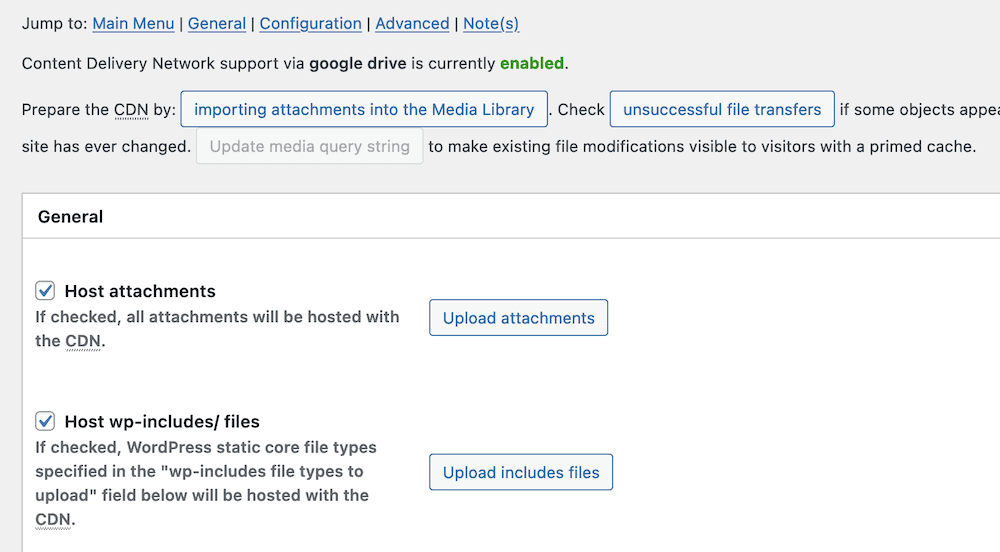
Ancak bunlar yalnızca bir CDN kurduğunuzda geçerli olacaktır, bu nedenle tam kurulum işlemini tamamlayana ve eklentiyi kullanmaya başlayana kadar şimdilik bu sayfayı atlayabilirsiniz.
Adım 5. W3 Toplam Önbelleği Kullanarak Dosyaları Küçültün
Minfication, sitenizin CSS ve JavaScript dosyalarını alır ve mümkün olduğunca küçültür. Dosyalarınızdan tüm boşlukları kaldırır. Bu, çoğu zaman işlevselliğini etkilemez, ancak dosya boyutunu daha hızlı yüklenecek bir şeye düşürür.
W3 Total Cache, bu gelişmiş tekniği kendi dosyalarınıza uygulamanıza olanak tanır. Performans > Genel Ayarlar > Küçült ekranından başlayacaksınız:
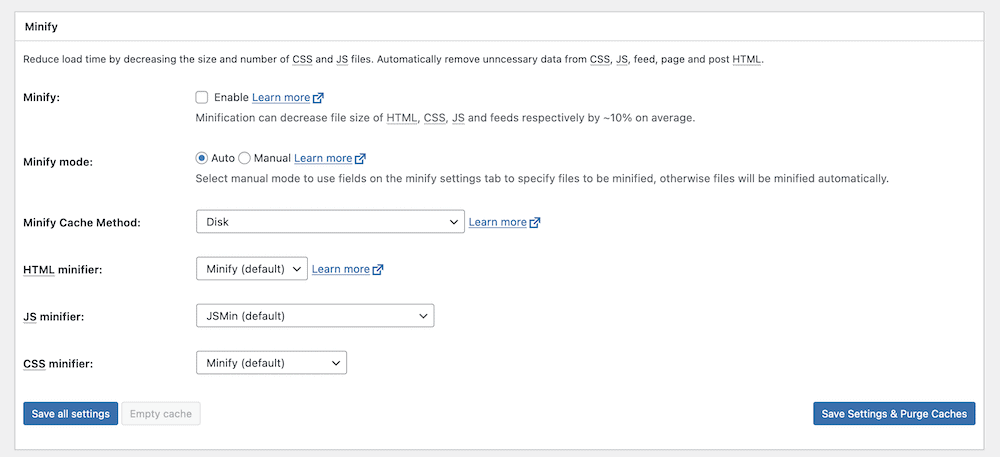
Bu özelliği açmak için küçültmeyi etkinleştirmek için onay kutusunu tıklatabilir ve ardından değişikliklerinizi kaydedebilirsiniz. Ancak, burada birkaç seçenek daha fark edeceksiniz. Ana olan, Otomatik mi yoksa Manuel küçültmenin mi kullanılacağıdır. Şimdilik Otomatik seçeneğini öneriyoruz, ancak daha sonra, Manuel'e geçebilirsiniz.
Performans > Küçült ekranında W3 Total Cache'in dosyalarınızı nasıl küçülttüğünü ayarlamak için başka seçenekler de vardır. Ancak bunlar uzman kullanıcılar içindir ve bu yazının kapsamı dışındadır. Varsayılan seçenekler genellikle ihtiyaçlarınız için veya en azından dosyaları küçülterek elde edeceğiniz faydayı anlamak için yeterince iyidir.
Herhangi Bir Önbelleğe Alma Eklentisiyle Sorun Gidermeniz Gereken Ana Sorun
Çoğu durumda, W3 Total Cache'i kuracak ve oradan kendi haline bırakacaksınız. Ancak bazen eklentiyle ve önbelleğe alma sağlamanızla ilgili sorunları gidermeniz gerekebilir.
En yaygın sorunlardan biri sitenizin içeriğiyle ilgilidir, çünkü değişiklik yaptığınızda site sizin için güncellenmeyebilir. Önbelleğe almanın hata olduğunu anlamak sürpriz değil. Bunun nedeni, önbelleğin daha eski içerik sunmasıdır ve bunu düzeltmek için manuel bir temizleme yapmanız gerekir.
Önbelleğinizi Nasıl Temizlersiniz
W3 Total Cache eklentisi, önbelleği temizlemenin veya temizlemenin basit bir yolunu sunar. Bunu yapmak için WordPress kontrol panelinizdeki araç çubuğuna gidin ve Performans bağlantısının üzerine gelin. Bu bir açılır menü açmalıdır. İçeride, Tüm Önbellekleri Temizleme seçeneğini bulacaksınız:
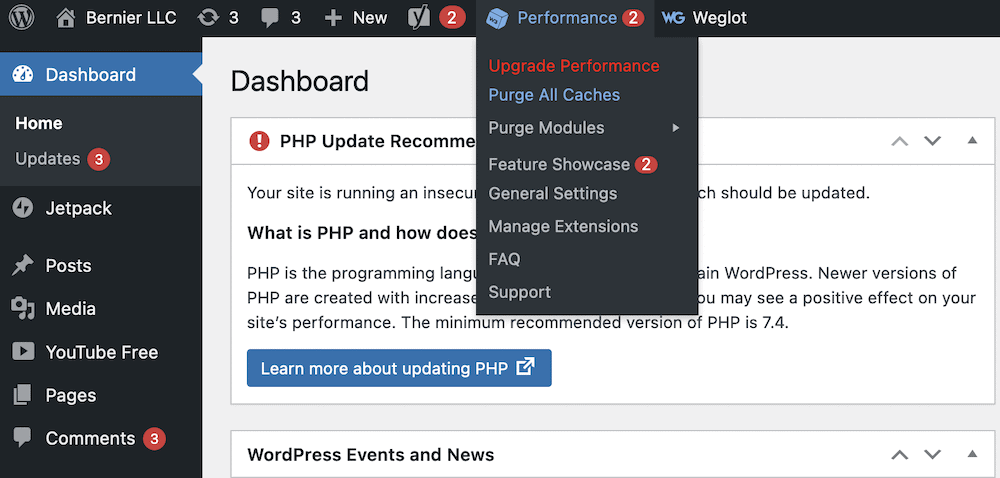
Yalnızca tek bir önbelleği temizlemek isteyebilirsiniz, bu durumda Modülleri Temizleme alt menüsünü açabilir ve oradan istediğiniz önbelleği seçebilirsiniz:
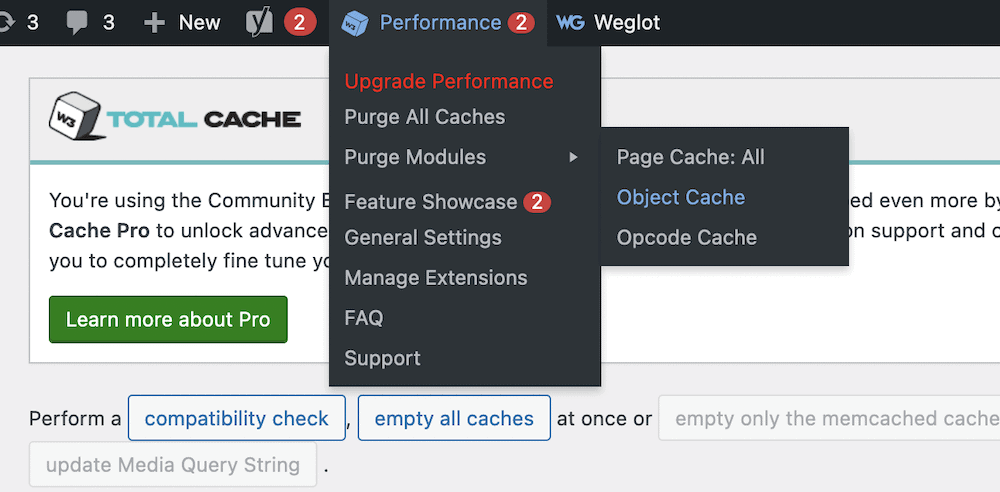
Buradan sitenizi kontrol edin ve içerik en güncel sürümleri göstermelidir. Hâlâ sorun yaşamaya devam ediyorsanız, barındırma sağlayıcınızla iletişime geçmenizi öneririz. W3 Total Cache'in bir avantajı, birçok ana bilgisayarın bunun için bir sunucunun nasıl kurulacağını bilmesidir. Bu, sunucunuza haber verebileceğiniz ve deneyimi optimize etmek için size araçlar, ayarlar ve daha fazlasını sunabileceği anlamına gelir.
Toplama
Tüm kullanıcılar için dünyanın her yerinde iyi performans gösteren bir site işletmek istiyorsanız, önbelleğe alma uygulamak iyi bir ilk adımdır. Bir WordPress web sitesi için çok sayıda önbellek eklentisi mevcuttur, ancak her biri işi gerçekleştirmek için farklı bir dizi özellik ve işlevsellik kullanır.
W3 Total Cache eklentisi, yalnızca ilk önbelleğe alma eklentiniz değil, aynı zamanda en iyilerinden biri olarak daimi bir yarışmacıdır. Teknolojiyi sitenize kolaylıkla uygulamanıza olanak tanır ve ayrıca sitenizin önbelleği nasıl kullandığını özelleştirmek için bir dizi seçenek sunar. Hepsinden iyisi, eklentinin temel işlevselliği ücretsizdir.
Web sitenize W3 Total Cache kurulumu hakkında sorularınız mı var? Aşağıdaki yorumlar bölümünde sorun!
